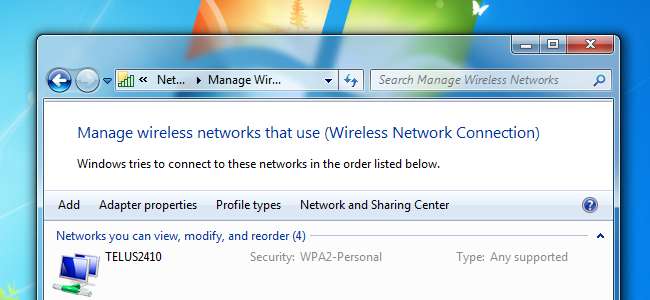
Windows запам'ятовує паролі Wi-Fi, щоб заощадити ваш час, але ви можете заощадити більше часу, експортуючи збережені паролі та передавши їх на інші комп'ютери. LastPass, WirelessKeyView та сама Windows можуть створювати резервні копії ваших бездротових паролів.
Як LastPass, так і сама Windows дозволяють імпортувати збережені налаштування на інші комп’ютери, тоді як WirelessKeyView генерує текстовий файл із переліком потрібної вам інформації.
LastPass
Менеджер паролів LastPass, який ми вже мали охоплені поглиблено , Нещодавно додав можливість імпортувати та експортувати свої парольні фрази Wi-Fi. Якщо ви користувач LastPass, ви можете зберегти свої парольні фрази Wi-Fi у своєму сховищі LastPass і автоматично синхронізувати їх між комп’ютерами.
Щоб знайти цю опцію, натисніть кнопку LastPass, наведіть курсор на “ Імпортувати з "Та виберіть" І в паролях .”
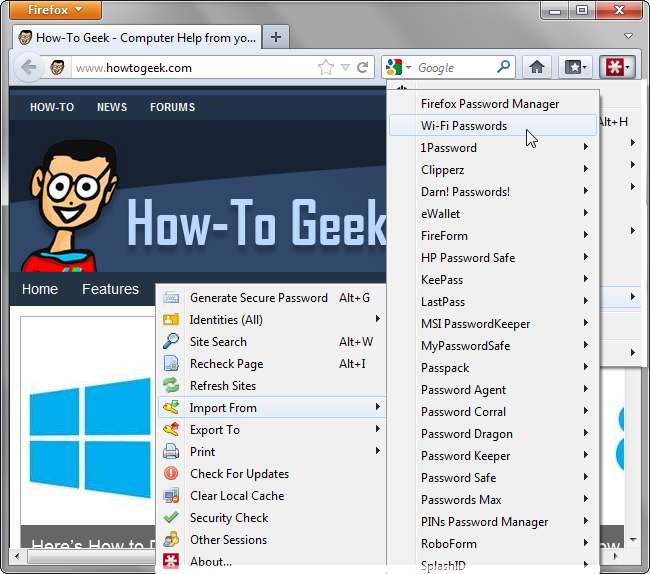
Якщо ви не бачите цієї опції, можливо, у вас не встановлена остання версія LastPass. Ця функція вимагає LastPass 1.90 або пізніше. Після натискання цієї опції ви також можете побачити повідомлення про помилку - якщо це так, вам доведеться запустити LastPass Universal Installer, щоб встановити утиліту Wi-Fi у вашій системі.
Під час натискання цієї опції може з’явитися повідомлення про помилку. Якщо ви це зробите, вам доведеться запустити LastPass Universal Installer, щоб встановити утиліту Wi-Fi.
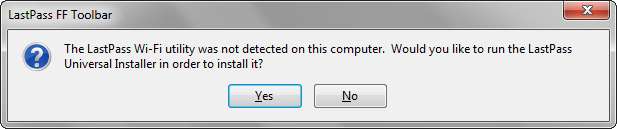
Клацніть на Імпорт на новій вкладці, щоб імпортувати збережені паролі та налаштування Wi-Fi з комп'ютера. Ви можете встановити прапорці ліворуч від кожної мережі, якщо ви хочете імпортувати налаштування лише з певних мереж.
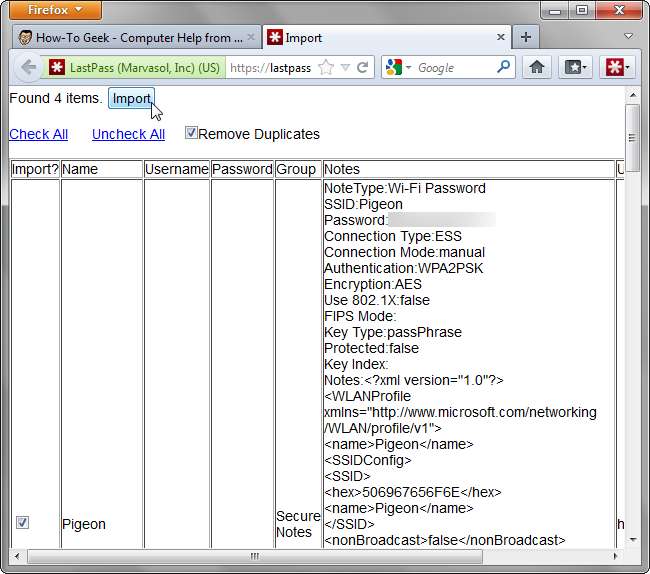
Експортуйте парольні фрази на інший комп’ютер за допомогою Експорт до ", Щоб вибрати" І в паролях ”Варіант. LastPass відновить збережені мережі, тож ви зможете підключитися до точок доступу Wi-Fi, не вводячи їх парольні фрази вручну.
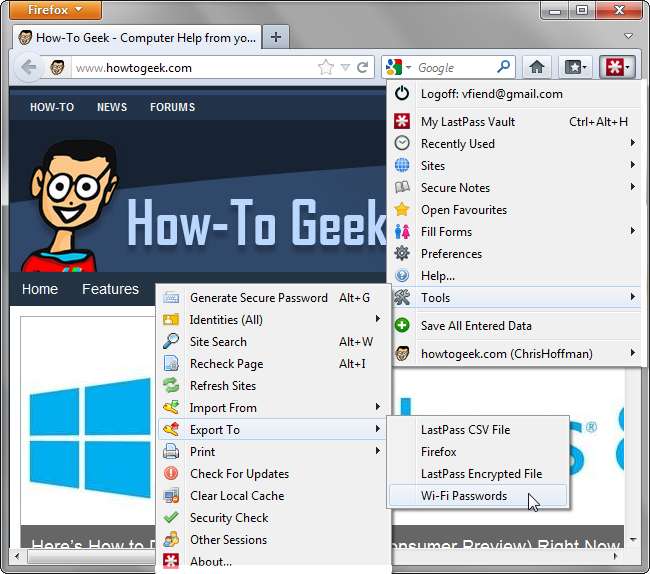
Windows
Windows має свій власний спосіб резервне копіювання налаштувань Wi-Fi , про які ми вже говорили в минулому. Недоліком цього методу є те, що ви можете імпортувати лише одну настройку мережі Wi-Fi одночасно.
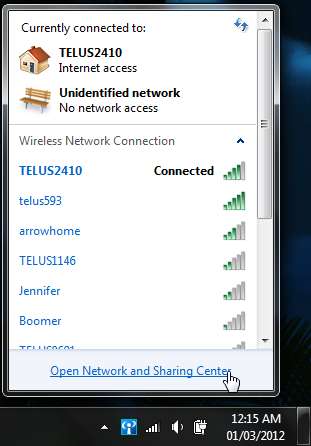
Спочатку відкрийте Центр мереж і спільного доступу зі списку доступних мереж Wi-Fi.

Клацніть на Управління бездротовими мережами Опція в лівій частині вікна, щоб побачити збережені мережі Wi-Fi.

Використовувати Властивості в меню правої кнопки миші, щоб вибрати конкретну мережу.

Клацніть на Скопіюйте цей мережевий профіль на флешку ”, І Windows запропонує флешку.

Після завершення процесу ви можете підключити флешку до іншого комп’ютера та двічі клацнути на setupSNK.exe ”На флеш-накопичувачі, щоб імпортувати збережені налаштування мережі.
Ви також можете перейти на вкладку Безпека у вікні властивостей мережі та натиснути " Показати персонажів ”, Щоб переглянути його пароль.
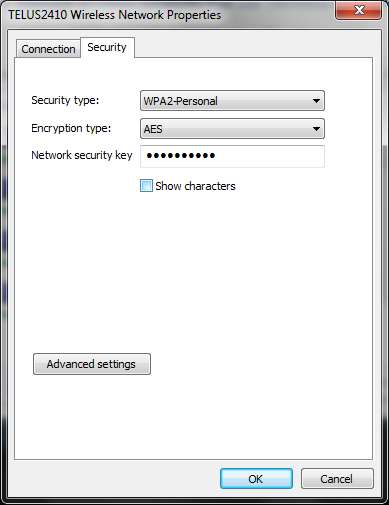
WirelessKeyView
Якщо у вас збережено багато паролів Wi-Fi, ви можете скористатися безкоштовною утилітою WirelessKeyView від NirSoft, щоб переглянути їх усі одночасно та експортувати у текстовий або HTML-файл.
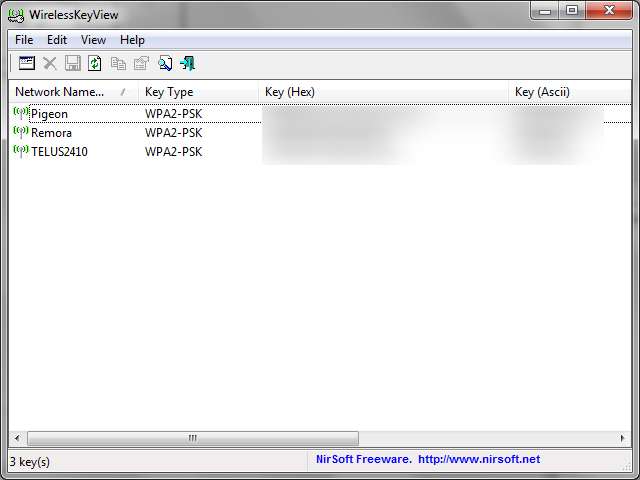
Завантажте програму, двічі клацніть на її .exe-файл у файлі .zip, і ви побачите список усіх збережених бездротових паролів у вашій системі.
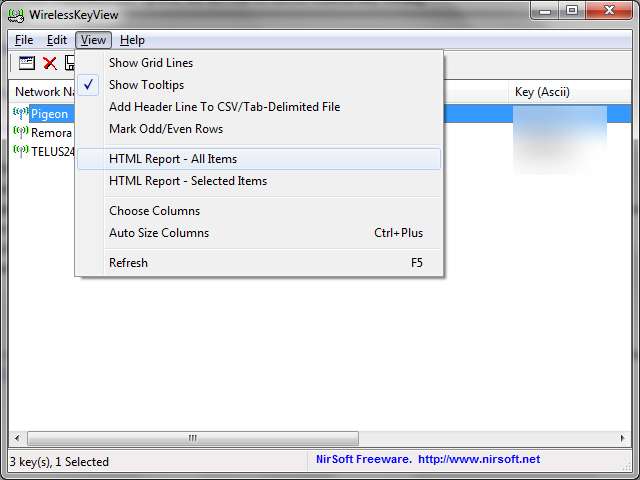
Виберіть мережі, які ви хочете експортувати, і скористайтесь Зберегти вибрані елементи ”В меню Файл, щоб експортувати їх у текстовий файл. Ви також можете використовувати Звіт HTML "В меню" Перегляд ", щоб переглянути список у веб-браузері.
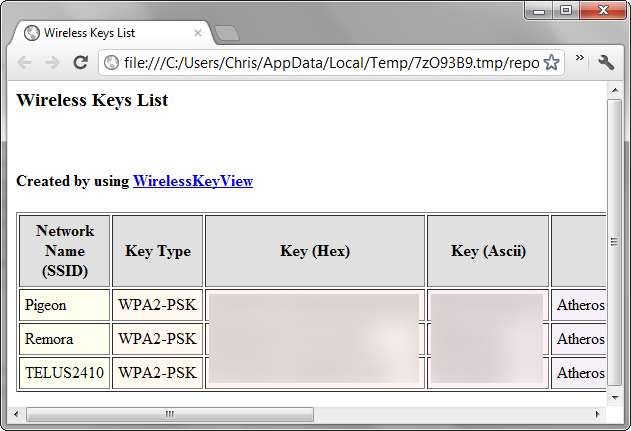
Кожен інструмент має свої плюси і мінуси. LastPass ідеально підходить, якщо ви вже використовуєте LastPass, тоді як метод, вбудований в саму Windows, чудово підходить для обміну налаштуваннями мережі Wi-Fi з оточуючими людьми. WirelessKeyView зберігає паролі у простому текстовому файлі, який ідеально підходить для друку.







